※当サイトはアフィリエイトプログラムによる収益を得ています。
Surface Laptop Go 3の実機レビュー

| CPU | Core i5-1235U |
|---|---|
| メモリ | 8GB / 16GB |
| ストレージ | 256GB SSD |
| 液晶サイズ | 12.4型 |
| 液晶種類 | 1536x1024 タッチ |
| 質量 | 約1.13kg |
| バッテリー | 最大15時間 (41Wh) |
| 価格[税込] | 14万円台~ ※ |
※2023年10月20日時点の価格
Surface Laptop Go 3は、質感の良いボディが特徴のモバイルノートPCです。
カラーバリエーションも多く、若者でも、ご年配の方でも、気に入るカラーが見つかるでしょう。
CPUは第12世代インテルCoreへと世代が上がり、メモリも16GBのモデルが選択できるようになりました。
約1.13kgと軽く、ボディサイズも小型なので、持ち出しやすいです。
レビュー機は、日本マイクロソフトからの貸出機で、マイクロソフトアフィリエイトプログラムを利用し収入を得ています。今回は、以下の構成でレビューをしています。
レビュー機の構成
Core i5- 1235U、16GBメモリ、256GB PCIe SSD
目次
お忙しい方は、「Surface Laptop Go 3の特徴」のみお読みください。
Surface Laptop Go 3の特徴
質感の良いボディ
Surface Laptop Go 3は、質感の良いボディが魅力のモバイルノートPCです。
天板にはアルミニウム、ベースにはポリカーボネート複合樹脂およびグラスファイバー素材を使用し、メタリック感のある外観です。他のノートPCにはあまりない剛性の高そうなボディが特徴で、所有感を満たすデザインです。



プラチナ、セージ、アイスブルー、サンドストーンとカラーバリエーションも豊富です。どのカラーも派手すぎず地味すぎず、若者からご年配の方まで使えそうなカラーです。
筆者は旧モデルやサイズ違いの機種を含めると、全色使用したことがありますが、どの色も指紋が目立たず実用的です。

1.13kgと比較的軽い
Surface Laptop Go 3は、1.13kgという重さです。最近は1kgを切るノートPCが増えてきましたし、画面サイズが12.4型ということも考えると、非常に軽いというわけではありませんが、持ち出すには十分な軽さです。
また、ディスプレイが小さい分、ボディコンパクトなので、カバンなどに入れやすいです。

タッチパネルに対応
Surface Laptop Go 3は、クラムシェル型のノートPCとしては珍しく、タッチパネルにも対応しています。スマートフォンやタブレットしか使ったことのない若い方は、操作しやすいかもしれません。
ただし、光沢ディスプレイなので、周囲のものや自分の顔が映り込みやすいです。
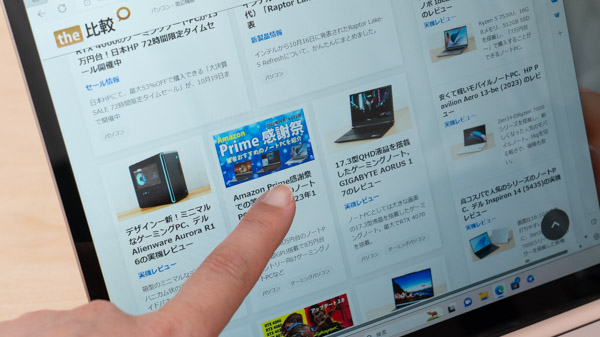
解像度は1536x1024ドット
Surface Laptop Go 3のディスプレイの解像度は、1536x1024ドットとなっています。多くのノートパソコンは、1920x1080または1920x1200が多いので、本製品の解像度は低いです。
「1920x1080でも、どうせ125%や150%などに拡大するので、1536x1024でも十分」という方は問題ありませんが、表示スケールを100%にして、できるだけ作業領域を広く使いたい方には、やや残念でしょう。
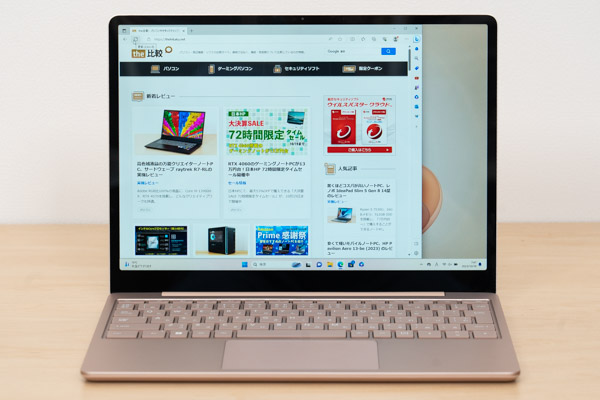
インターフェースは少なめ
Surface Laptop Go 3のインターフェースは、電源ポート(Surface Connect ポート)、USB-C、USB-A、ヘッドホン端子しかありません。種類も数も少ないです。


また、電源ポートが側面の斜めになっている部分にあり、また、電源ケーブルのコネクタ部分が丸くなっており手で持つと回転しやすいので、やや挿しにくいです。

また、USB-Cポートの位置がテーブル側に近すぎて、ケーブルが挿しにくいです。ただ、本体が軽いので、持って浮かせて挿すといいと思います。

Officeは2重で購入しないように注意
Surface Laptop Go 3には、永続ライセンスのOffice Home and Business 2021が付いています。PC本体価格は14万円台からと安くはありませんが、Officeが付いていることを考慮すると、そこまで割高感はありません。
なお、マイクロソフトストアでSurfaceを購入しようとすると、途中で下図のように「Microsoft 365」を勧めてきます。Microsoft 365は、サブスクリプション形式でOfficeなどを使うことができるサービスで、常に最新版を使えるなどのメリットはありますが、上記のように永続ライセンスのOfficeが付いているので、基本的には不要です。誤って購入しないようにお気をつけください。
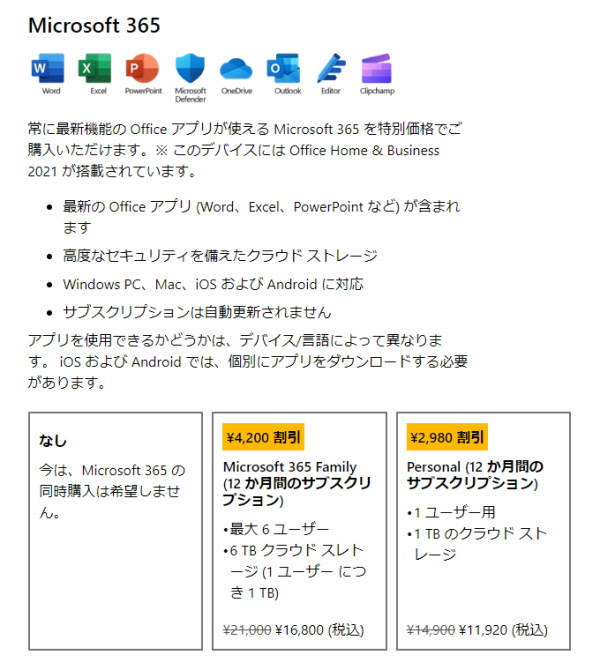
Surfaceの購入はマイクロソフトストアがおすすめ
Surface Laptop Go 3は、量販店などから購入した場合、初期不良であっても、修理再生品との交換となります。せっかく新品を買ったのに、初期不良というハズレを引いた上に、修理再生品と交換になるのは納得できない方も多いでしょう。
しかし、マイクロソフトストアからの購入であれば、60日以内であれば無料で返品することができます。Surfaceシリーズを購入するなら、マイクロソフトストアで購入するのがおすすめです。
また、マイクロソフトストアでは、学割で購入することもできるので、学生はそちらを利用するといいでしょう。
各用途の快適度
各用途の快適度は次のように考えます。もちろん、細かい用途や、ソフトによっても快適具合は変わってきますので、参考程度にご覧下さい。
| 用途 | 快適度 | コメント |
| Web閲覧 Office作業 |
○ | 解像度がやや低いので、作業効率は落ちるかもしれませんが、性能的には問題なく使えます。 |
|---|---|---|
| 動画鑑賞 | ○ | 多くの動画は16:9ですが、本製品3:2であるため、画面比は動画鑑賞向きではありません。上下に余黒ができてしまいます。ただ、処理性能では問題ありません。 |
| RAW現像 画像編集 |
△~○ | 色域が比較的広いので、画像編集用途などにも使えますが、CPU性能がそこまで高くないので、もたつきを感じることもあります。なお、この用途で使うなら16GB以上のメモリがおすすめです。 |
| 動画編集 | △ | FHDのカット編集くらいならできるかもしれませんが、CPU性能がそこまで高くないので、動作が遅いと感じることもあるでしょう。 |
| ゲーム | △ | ブラウザゲームや、非常に軽いゲームならできるものもありますが、基本的にゲーム向けのPCではありません。 |
ディスプレイのチェック
Surface Laptop Go 3のディスプレイのチェックです。
前述の通り、1536x1024ドット、画面比3:2、光沢、タッチパネル対応のディスプレイです。
最大輝度は、当サイトの計測では357cd/m2とやや高めです。その他の特性については以下のタブをクリックしてご覧ください。
- 色域
- RGB
発色特性 - 視野角
- 映り込み・
ギラつき - フリッカー
色域は比較的広いです。当サイトの計測ではsRGBカバー率は98%でした。
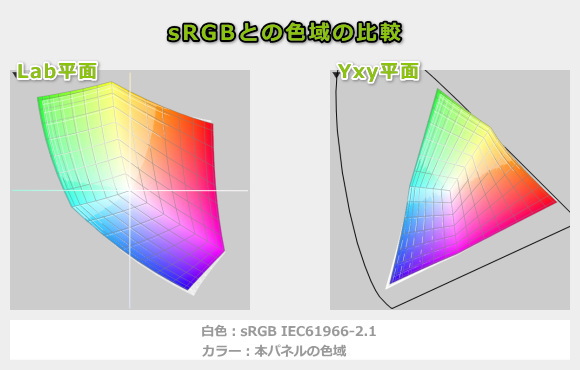
ガンマ補正曲線を確認すると、どの色も1:1の直線に近く、自然な発色であることが分かります。
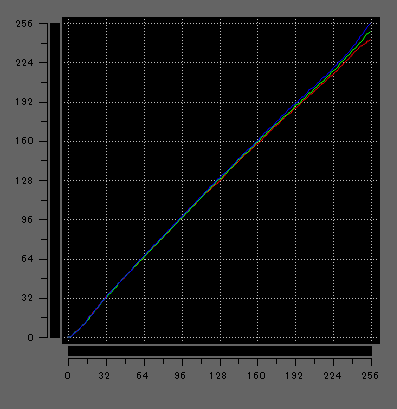
視野角は広いです。

光沢液晶であるため、画面への映り込みがあります。背景が黒いと特にわかりやすいです。低反射のディスプレイであれば良かったです。

PWM調光によるフリッカー(ちらつき)の有無の確認結果です。フリッカーは確認できませんでした。
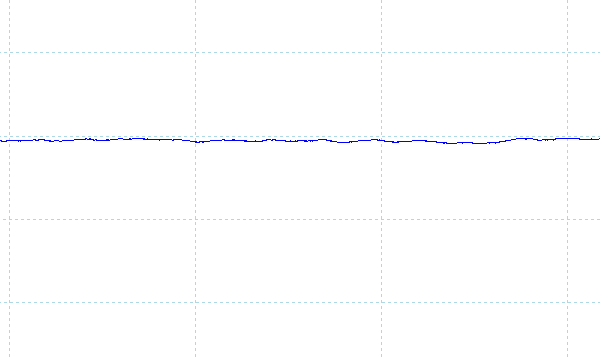
※フォトディテクターにオシロスコープを繋げて計測
キーボードおよびタッチパッドのチェック
Surface Laptop Go 3のキーボードのチェックです。
キーピッチは、当サイトによる計測では横:18.5mm、縦:18mmとなっており、やや短めです。また、EnterキーやBackspaceキーがやや小さくなっており、やや窮屈さを感じます。キーストロークは約1.5mmと普通で、たわみもなく、キー自体は比較的押しやすいです。
また、スペースキーの両隣が、 「無変換」と「変換」ではなく、「A」と「あ」であるのも、Surfaceシリーズ特有のキー配列で使いやすいです。半角/全角の切り替えは、通常「半角/全角」で行うと思いますが、小指もしくは薬指が届きにくいと思います。一方、本製品は「A」を押すと半角英数字を入力することができ、「あ」を押すと全角かな文字を入力することができます。親指が届きやすい位置にあるので、見なくても押しやすいです。
タッチパッドの指の動かしやすさは普通です。クリックボタンも軽い力で押すことができます。
キーボードバックライトは搭載していません。製品発表会など暗い場所でタイピングしなければならない場合に不便です。

※画像をクリックすると拡大できます

パフォーマンスのチェック
Surface Laptop Go 3のパフォーマンスをチェックします。
ここでは、電源モードをデフォルトの「おすすめ」にしてベンチマークを計測していますが、CINEBENCH R23と3DMarkについては、最もパフォーマンスが出る「最適なパフォーマンス」にしたときも計測しました。

CPU
Surface Laptop Go 3のCPUには、Core i5-1235Uが搭載されています。最新のインテルCPUは第13世代ですが、このCPUは、1つ古い第12世代となっています。また、プロセッサー・ベース・パワー(PBP)は、やや低めの15Wです。
PBPが15Wといっても、多くのPCはそれ以上のCPU電力を維持して動作することが多いですが、本製品の安定動作時のCPU電力は約15Wでした。そのため、他の機種で計測したときよりも、やや低めのスコアでした。
それでも、このくらいのスコアがあれば、Officeを使ったり、ブラウザでウェブサイトを見たりする程度の負荷であれば、問題なく動作します。
~ CPU性能の評価 ~
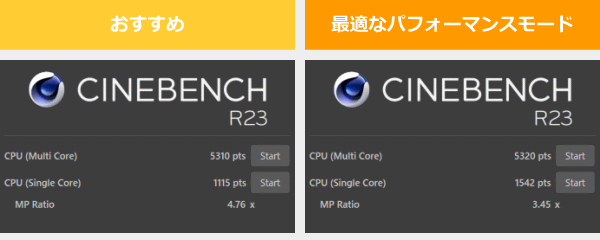
:レビュー機で計測したスコア(他のスコアは別のPCで計測した代表値)
なお、高負荷時のCPU電力、CPU温度は「パーツの温度のチェック」で記載しています。
メモリ
メモリはLPDDR5-5200を搭載しており、比較的広い帯域です。8GBと16GBのモデルがありますが、快適に使いたい場合は16GBメモリがおすすめです。複数のアプリを同時にはあまり起動しない方や、重いアプリは起動しない方は8GBでもいいでしょう。ただ、メモリが8GB増えるだけなのに、価格が3万円も上がるので割高感はあります。
~メモリ性能の評価 ~
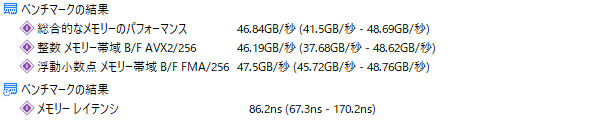
:レビュー機で計測したスコア(他のスコアは別のPCで計測した代表値)
※実際のノートPCで計測した実測値です。理論的な最大値ではありません
グラフィックス
メモリ帯域が広めなので、CPU内蔵のグラフィックスとしてはまずまずのスコアです。ゲームや画像編集などはせず、一般的な用途で使うのであれば、この性能で問題ないでしょう。
~ グラフィックス性能の評価 ~
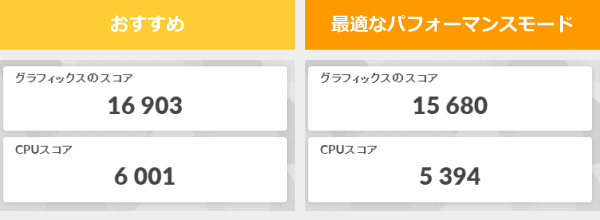
:レビュー機で計測したスコア(他のスコアは別のPCで計測した代表値)
ストレージ
ストレージには、PCIe-NVMe SSDを搭載しており、まずまずの速さです。PCやアプリの起動も速いですし、ファイルの読み込みや保存も高速です。
~ ストレージ性能の評価 ~

:レビュー機で計測したスコア(他のスコアは別のPCで計測した代表値)
SDカードスロット
SDカードスロットは搭載されておりません。
USB Type-C / HDMIの動作テスト
USB Type-Cの動作チェック
USB Type-Cポートは、下図のような機器が使用できました。映像出力、Power Deliveryに対応しているので、多くの機器が使用できます。
| 充電 | モニター 出力 |
有線LAN | ||
| ドック | ThinkPad USB Type-C ドック | ○ | ○ | ○ |
| ThinkPad Thunderbolt 3 ドック | ○ | × | × | |
| PD充電器 ※1 |
65W Lenovo GaN充電器 | ○ | ― | ― |
| 45W Lenovoウルトラポータブル | ○ | ― | ― | |
| 30W RAVPower GaN充電器 | △ ※3 | ― | ― | |
| モニター ※2 |
EIZO ColorEdge CS2740 (4Kモニター) |
○ | ○ | ― |
※2 Type-Cケーブルで接続し、PCへの給電も出来るモニター
※3 低速の充電ケーブルであるとの警告が表示される
HDMIの動作チェック
HDMIポートはありません。
質量のチェック
Surface Laptop Go 3の質量のチェックです。
メーカーサイトには「1.13kg」と書かれており、当サイトの計測値もほぼ同じです。1kgを切るような高級機ほどの軽さはありませんが、軽い部類のノートPCです。持ち運びに便利です。
| 質量 | |
| PC本体 | 1.128kg |
| ACアダプター+電源ケーブル | 214g |
バッテリー駆動時間のチェック
Surface Laptop Go 3は、41Whのバッテリーを搭載しています。容量はそこまで多くありません。
バッテリー駆動時間は下表の通りです。PCの消費電力は低めですが、バッテリー容量があまり大きくないため、他のモバイルノートPCと比べると、やや短めのバッテリー駆動時間です。
ただ、多くのケースでは、5時間くらいPCを使う出張であれば、バッテリーが持つと思います。
| バッテリー駆動時間 | |
| (1) JEITA2.0 | 最大15 時間 |
| (2) 動画再生時 | 10時間03分 |
| (3) CPU9%、GPU8%の負荷 | 5時間25分 |
(1) メーカー公表値
(2) ローカルディスクに保存した動画(解像度:720x480)を連続再生
(3) Premiere Proで480x320の動画をプレビュー再生(リピート)させたとき
充電速度は普通です。
Webカメラ・スピーカーのチェック
Webカメラ
Webカメラには、720p HDのカメラが搭載されています。解像度は低いですが、画質は割りといいと思います。顔認証装置は搭載されていません。


※クリックすると拡大できます。
※Webカメラの前にマネキンを置いて、約40cm離し、Windows標準のカメラアプリで撮影
スピーカー
スピーカーは、下図のマルの部分あたりに搭載されています。音質は比較的良く、ノートPC基準で10点満点で6点といったところです(5点が普通です。音質についての評価はあくまで主観です。ご了承下さい)。

パーツの温度のチェック
Prime95実行時のCPU温度
Prime95で全CPUコアの使用率が100%になる高い負荷をかけたときのCPU温度およびCPU電力の推移を確認します。
「最適なパフォーマンス」モードのほうが、「おすすめ」モードよりも、ターボブースト時のCPU電力が高くなっていますが、時間が経つとどちらも15W前後に落ち着いています。このときのCPU温度は70℃前後で問題ありません。
- おすすめ時
- 最適なパフォーマンス時
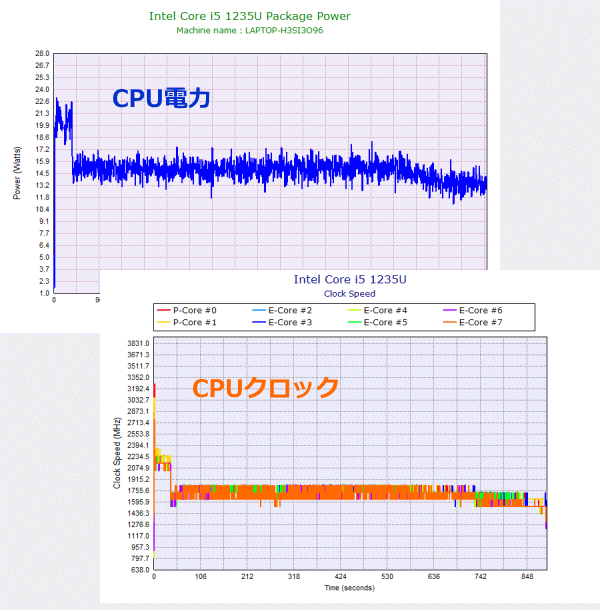
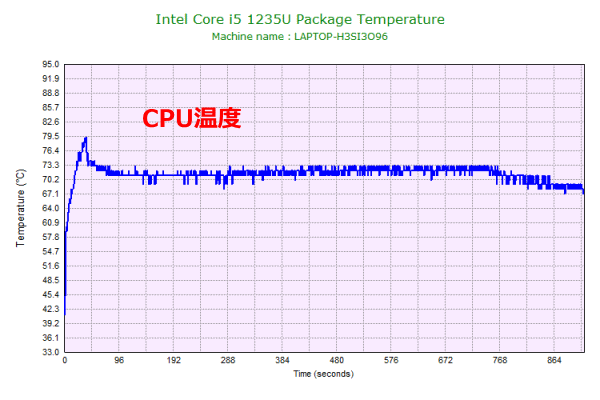

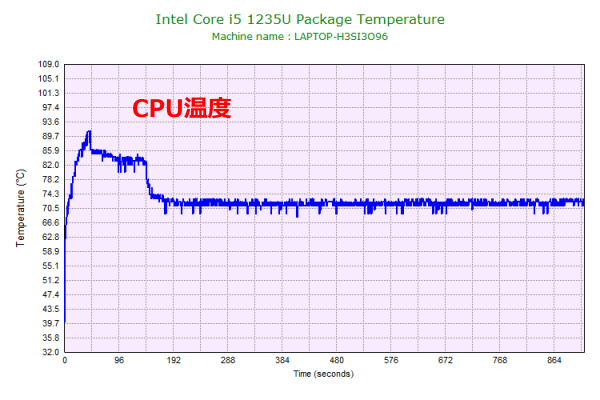
静音性のチェック
Surface Laptop Go 3の動作音(静音性)のチェック結果です。
アイドル時はほぼ無音です。高い負荷がかかっても、比較的低めの騒音値です。

部屋を極力無音にしたときの騒音値:20.0dB
※無響室で測定したわけではないので、数値は不正確です
※CPU使用率およびGPU使用率は平均値です
※約10分経過後に計測しています
左から1番目:アイドル時(何も操作していない状態)
左から2番目:PremiereProでプレビュー再生(320pの低画質動画)
左から3番目:TMPGEnc Video Mastering Works でエンコードした時(x265)
参考までに、当サイトで使用している騒音計が表示する騒音値の目安を掲載します。

表面温度のチェック
本体の表面温度のチェック結果です。もし、表面温度が高すぎると、作業中に手のひらが熱くなり、不快になります。特に、手のひらを置くパームレストの温度変化は重要です。
高負荷時において、パームレストの上側がやや暖かく感じますが、そこまで気にはなりません。底面は、高い負荷をかけると熱くなるので、低温火傷には注意しましょう。

※PCの状態は「静音性のチェック」のときと同じです
※約10分経過後に計測しています
消費電力のチェック
消費電力のチェック結果です。数値は変動しますが、約10分経過後から確認できた最も高い数値を掲載しています。
低めの消費電力です。

※PCの状態は「静音性のチェック」のときと同じです
※約10分経過後から確認できた中で最も高い消費電力を掲載しています
外観のチェック
Surface Laptop Go 3の外観はご覧のようになっています。
今回は、「サンドストーン」というカラーで、高級感のある見た目です。ひねっても曲がりにくい剛性の高いボディです。

天板にはマイクロソフトのロゴが入っています。

ボディの高さは15.7mmとなっており、比較的薄いです。


電源ボタン一体型の指紋認証装置も搭載されています。

ポート類はご覧の通りで、少ないです。HDMIやSDカードスロットがありません。また、Surface Connect ポート(電源ポート)は無くして、その分USB-Cを増やして欲しかったです。


液晶は、下の図の角度まで開きます。180度までは開きませんが、テーブルの上に置いて使う分には、特に支障はありません。

底面はネジが見えないようになっており、美しい外観です。

ACアダプターは39Wで、サイズは大きめです。


まとめ
以上が、Surface Laptop Go 3のレビューです。
この製品の魅力は、デザインがいい点でしょう。剛性が高いボディに、4種類のカラーバリエーションがあり、魅力ある1台です。
質量も比較的軽いので、大学生や営業、ノマドワーカーなど、よくPCを持ち出す方におすすめです。
最近のCPUの中では、性能は低めですが、16GBメモリが選べるようになったこともあり、一般的な用途であれば問題なく動作するでしょう。
Office Home and Business 2021が付いてくる点も、人によっては嬉しいと思います。ただ、Office無しモデルも選べると嬉しかったです。
また、ディスプレイ解像度が1536x1024と低い点、画面サイズも12.4型と小さい点、インターフェースが少ない点、従来モデルほど安くない点は気になります。
変わらぬデザインが素敵
Surface Laptop Go 3

1975年生まれ。電子・情報系の大学院を修了。
2000年にシステムインテグレーターの企業へ就職し、主にサーバーの設計・構築を担当。2006年に「the比較」のサイトを立ち上げて運営を開始し、2010年に独立。
毎年、50台前後のパソコンを購入して検証。メーカーさんからお借りしているパソコンを合わせると、毎年合計約150台のパソコンの実機をテストしレビュー記事を執筆。
関連ページ



